手动删除
2015-11-18 更新(更简洁方式)
mac菜单

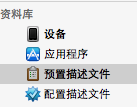
旧方法
xcode5 provisioning profile path: ~/Library/MobileDevice/Provisioning Profiles
1. 在Library下(中文叫资源库) 选择 MobileDevice文件夹 ,底下有个Provisioning Profiles 文件夹,里面就存放着所有你添加过的 provisioning文件
2.双击里面的任何一个provisioning文件,会打开配置使用工具
在左边选择预置配置文件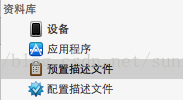
3.选中双击你要删除的其中一个文件,底部会出现描述文件的详细信息,其中有一个叫描述文件标识符,根据这个标识符到文件夹里面去查找对应的文件,然后将之删除(删掉的时候你会发现你要删的文件还显示在配置使用工具里面,做第4步操作)
4.将配置文件工具关掉,再重新打开,你会发现你想删除的provisioning文件已经被删掉了
PS:如果电脑里面找不到Library,则用以下方式
以下摘抄自:http://www.cnblogs.com/lm3515/archive/2010/12/08/1900271.html








 本文介绍在Mac系统中两种删除provisioning文件的方法。一种是通过mac菜单找到预置描述文件并直接删除;另一种是通过资源库路径~/Library/MobileDevice/ProvisioningProfiles找到并删除指定文件。
本文介绍在Mac系统中两种删除provisioning文件的方法。一种是通过mac菜单找到预置描述文件并直接删除;另一种是通过资源库路径~/Library/MobileDevice/ProvisioningProfiles找到并删除指定文件。














 2938
2938

 被折叠的 条评论
为什么被折叠?
被折叠的 条评论
为什么被折叠?








